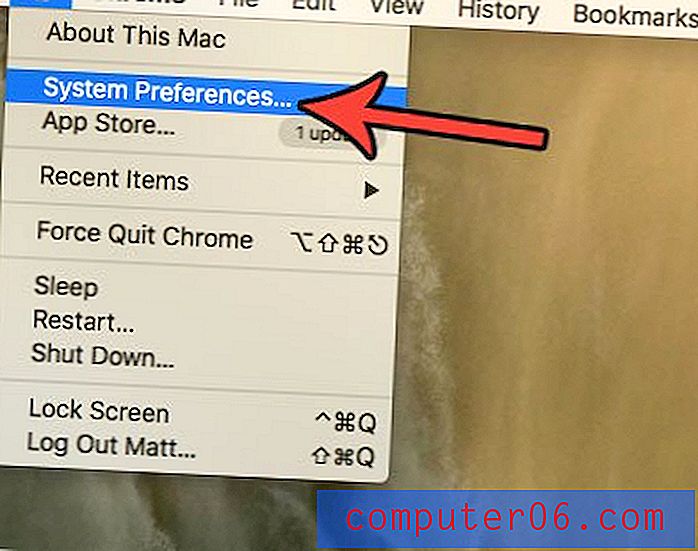Come modificare il volume degli avvisi su Apple Watch
Una delle mie cose preferite di Apple Watch è quanto sia più conveniente controllare gli avvisi telefonici. Il tuo iPhone sincronizza le tue notifiche con l'orologio, quindi, se in genere hai il tuo iPhone in una borsa o in tasca, puoi semplicemente guardare il polso invece di estrarre il telefono.
Ma gli avvisi sull'orologio potrebbero essere troppo silenziosi, rendendo difficile ascoltarli o potrebbero essere così rumorosi da disturbare. Fortunatamente puoi controllare il volume degli avvisi sul tuo Apple Watch in modo che vengano riprodotti a un livello di volume adeguato alle tue esigenze.
Come aumentare o diminuire il volume del suono di notifica su Apple Watch
I passaggi seguenti sono stati eseguiti su un Apple Watch 2, nella versione 3.1 di Watch OS. Questi passaggi vengono eseguiti sull'orologio stesso, ma possono anche essere modificati aprendo l'app Watch sul tuo iPhone, aprendo il menu Suoni e Haptics, quindi regolando il volume degli avvisi su quello schermo.
Passaggio 1: apri l'app Impostazioni su Apple Watch. È possibile accedere alla schermata dell'app premendo il pulsante corona sul lato dell'orologio.

Passaggio 2: scorrere verso il basso e toccare l'opzione Suoni e Haptics .
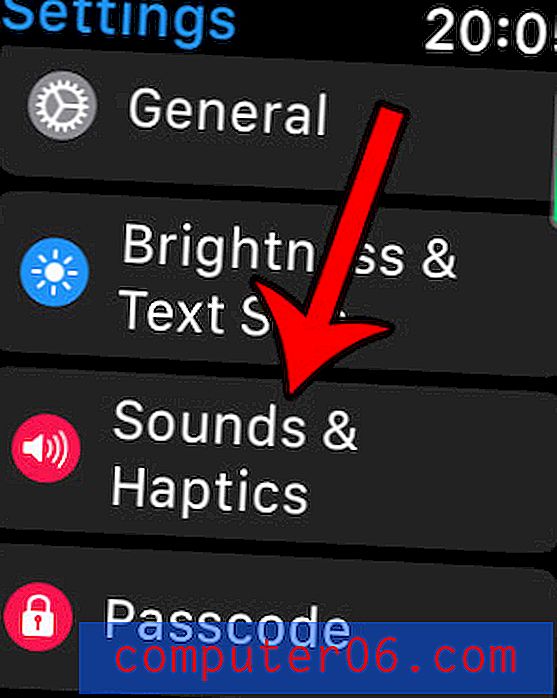
Passaggio 3: ridurre il volume degli avvisi toccando il pulsante a sinistra della barra del volume o aumentare il volume degli avvisi toccando il pulsante a destra della barra del volume. Puoi anche regolare il volume degli avvisi di Apple Watch su questa schermata toccando uno dei pulsanti del volume, quindi ruotando la corona.
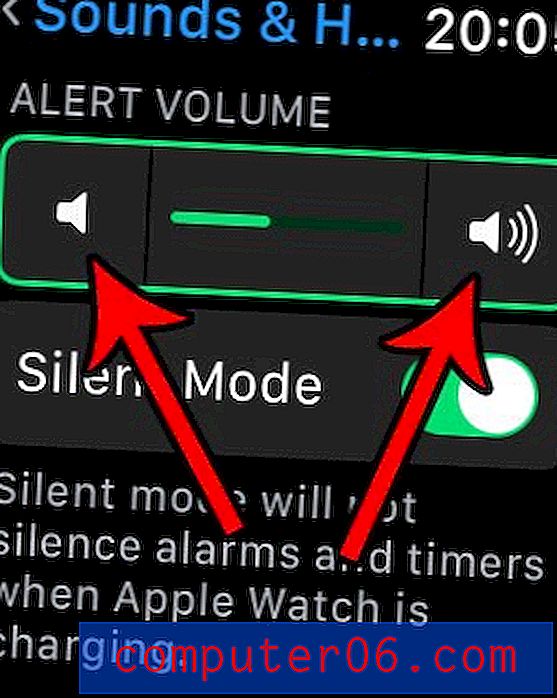
Premere il pulsante corona per uscire dal menu al termine.
I promemoria Breathe su Apple Watch sono molto utili se si utilizza quella funzione sul dispositivo, ma può essere un po 'fastidioso se non lo si utilizza. Scopri come disattivare i promemoria del respiro su Apple Watch in modo da non ricevere più quell'avviso durante il giorno.